Σφάλμα κατά τη φόρτωση του μηνύματος Σφάλμα του Outlook σε κινητά Android
Η εφαρμογή Android για το Microsoft Outlook(Microsoft Outlook) έχει ένα σφάλμα που εμποδίζει τους χρήστες να ανοίξουν τα μηνύματά τους email. Κάθε φορά που εκκινείται η εφαρμογή, οι χρήστες λαμβάνουν το μήνυμα ως « Σφάλμα φόρτωσης μηνύματος(Error Loading message) », το οποίο συμβαίνει όταν για κάποιο λόγο, η εφαρμογή δεν μπορεί να εμφανίσει ή να συγχρονίσει ή να επικυρώσει τον λογαριασμό για κάποιο λόγο. Αυτή η ανάρτηση θα προσφέρει μερικές προτάσεις που μπορείτε να ακολουθήσετε για να διορθώσετε το πρόβλημα με το Outlook στο Android .

Σφάλμα κατά τη φόρτωση μηνύματος – Σφάλμα του Outlook στο Android
Το πρόβλημα ενδέχεται να μην σχετίζεται με τον λογαριασμό σας, εάν μπορείτε να έχετε πρόσβαση σε αυτόν από άλλες συσκευές. Είναι κυρίως το πρόβλημα με την εφαρμογή.
- Επαναφορά της εφαρμογής Outlook
- Ενημέρωση ή επανεγκατάσταση της εφαρμογής Outlook
Η επανεγκατάσταση της εφαρμογής ή η εκκαθάριση της προσωρινής μνήμης δεν διαγράφει κανένα email. Τα μηνύματα ηλεκτρονικού ταχυδρομείου θα επανέλθουν στην εφαρμογή μόλις συνδεθείτε ξανά. Υποθέτοντας ότι έχετε ήδη επανεκκινήσει το τηλέφωνο μία φορά, ας δοκιμάσουμε μερικά από αυτά.
Επαναφορά της εφαρμογής Outlook
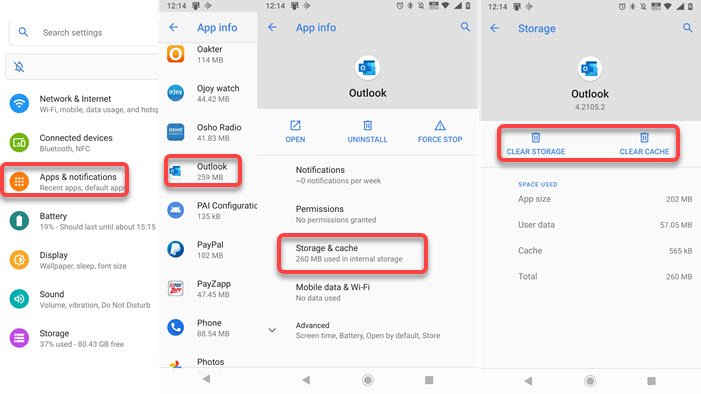
Με την επαναφορά, η μέθοδος εδώ είναι να καθαρίσετε τον χώρο αποθήκευσης και την προσωρινή μνήμη.
- Μεταβείτε στις Ρυθμίσεις > Εφαρμογές > Πληροφορίες εφαρμογής
- Εντοπίστε την εφαρμογή Outlook(Outlook App) και πατήστε πάνω της
- Επιλέξτε Αποθήκευση και προσωρινή μνήμη
- Καθαρίστε και τα δύο.
Επανεκκινήστε την εφαρμογή Outlook(Outlook App) και μπορεί να σας ζητηθεί να συνδεθείτε ξανά. Τώρα θα πρέπει να λειτουργήσει.
Ενημέρωση ή επανεγκατάσταση της εφαρμογής Outlook

Η δεύτερη επιλογή είναι να ενημερώσετε ή να επανεγκαταστήσετε την εφαρμογή. Πιθανόν κάτι να έχει καταστραφεί ή να χρειάζεται ενημέρωση για να λειτουργήσει όπως αναμένεται.
- Μεταβείτε στο Play Store και πραγματοποιήστε αναζήτηση στο Outlook .
- Μόλις εντοπιστεί, πατήστε σε αυτό για να ανοίξετε την καταχώριση.
- Επιλέξτε ενημέρωση ή απεγκατάσταση
- Μόλις τελειώσετε, εγκαταστήστε ξανά την εφαρμογή εάν απεγκαταστήσετε ή εκκινήσετε την εφαρμογή.
Αυτό που ακολουθείται από επανεκκίνηση είναι μια καλή ιδέα αν και θα πρέπει να λειτουργήσει χωρίς αυτό.
Ελπίζω ότι η ανάρτηση ήταν εύκολη στην παρακολούθηση και μπορέσατε να φορτώσετε τα μηνύματα τώρα. Συνήθως είναι μια καταστροφή ή αναντιστοιχία στην κρυφή μνήμη που προκαλεί το πρόβλημα. Βεβαιωθείτε ότι έχετε σταθερή σύνδεση στο διαδίκτυο όταν ακολουθείτε τη διαδικασία.
Related posts
Πώς να βελτιστοποιήσετε την εφαρμογή Outlook για κινητά για το τηλέφωνό σας
Πώς να εγκαταστήσετε πρόσθετα στο Outlook για Android και iOS
Πώς να προσθέσετε πολλούς λογαριασμούς στην εφαρμογή Outlook για Android και iPhone
Πώς να διορθώσετε το Outlook που δεν συγχρονίζεται στο Android
Πώς να ενεργοποιήσετε τη σκοτεινή λειτουργία του Microsoft Outlook
Ορισμός κατακερματισμού Android, Πρόβλημα, Πρόβλημα, Γράφημα
Πώς να εγκαταστήσετε Progressive Web Apps χρησιμοποιώντας τον Microsoft Edge στο Android
Πώς να μετατρέψετε το τηλέφωνό σας σε μικρόφωνο για υπολογιστή με Windows
Πώς να μεταφέρετε αρχεία μεταξύ Android και Windows χρησιμοποιώντας την Εξερεύνηση αρχείων ES
Κατεβάστε την εφαρμογή Azure Mobile για Android και iOS
Πώς να επεξεργαστείτε τα απεσταλμένα μηνύματα στο Telegram σε Android, iOS, Desktop
Ενεργοποιήστε το DNS μέσω HTTPS σε Firefox, Chrome, Edge, Opera, Android, iPhone
Πώς να απενεργοποιήσετε τις ειδοποιήσεις OneDrive αυτήν την ημέρα σε Android και iOS
Πώς να συγχρονίσετε τις επαφές του Outlook με Android, iPhone, Gmail και άλλα
Τα Windows 10 δεν αναγνωρίζουν τηλέφωνα Android
Πώς να αλλάξετε από Windows Phone σε Android Phone
Συνδέστε το Android στα Windows 10 χρησιμοποιώντας την Απομακρυσμένη επιφάνεια εργασίας της Microsoft
Ο υπολογιστής Windows 10 δεν αναγνωρίζει ή δεν συνδέεται με τηλέφωνο Android
DroidCam: Χρησιμοποιήστε τηλέφωνο Android ως κάμερα web για υπολογιστή με Windows
Παρακολουθήστε την τοποθεσία των παιδιών και παρακολουθήστε τη χρήση της εφαρμογής στο Android
